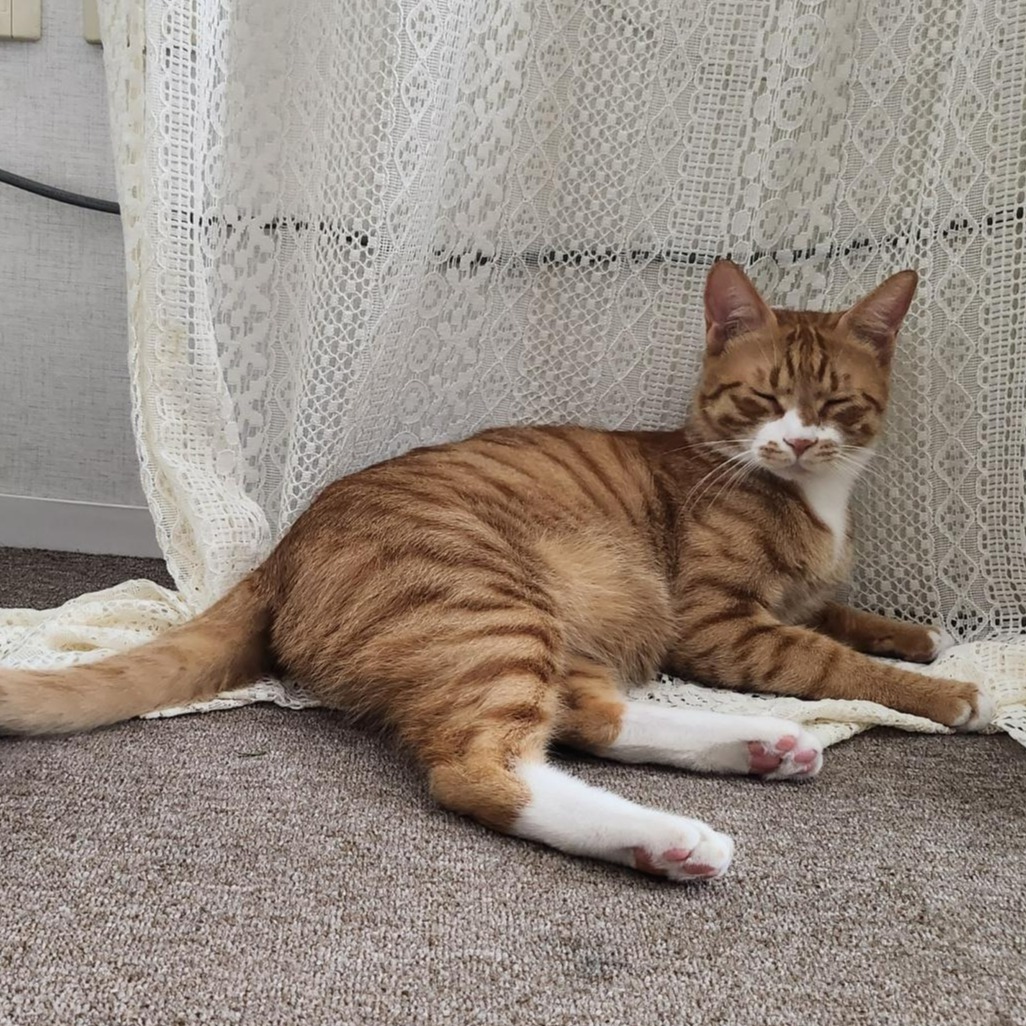HYEWON JUNG의 개발일지
20231208~10 TIL carousel 화살표, dots 커스텀 / masonry 구현/ 반응형 페이지 만들기 본문
목표
- css 수정
새로 알게 된것/ 오늘의 코드
내가 맡은 부분을 좀 더 구성을 추가하고 css도 추가해야겠다고 생각했다.
그래서

디테일 부분을 수정해서 두 버전을 볼 수 있도록 만들어야겠다고 생각이 들었다.
1개는 캐러셀 형태, 1개는 그리드 형식
캐러셀 수정
| as is | to be | |
| dot | false | true , 사진 안에 보이게 |
| arrow | false | true , 사진 안에 보이게 |
| size | width고정 height auto | height 고정 width auto |
| centerMode | false | true |
간단한 변화는 이렇게 지정했고
바꾼 settings 는
const settings = {
slidesToScroll: 1,
autoplay: true,
autoplaySpeed: 2000,
dots: true,
infinite: true,
speed: 300,
slidesToShow: 1,
centerMode: true,
variableWidth: true
};
이렇게 설정한 뒤 화살표와 dot를 custom해줘야 했다.
import 'slick-carousel/slick/slick.css';
import 'slick-carousel/slick/slick-theme.css';
export const Styled_Slide = styled(Slider)`
`;나는 styled component를 이용해서 수정을 할거라서 기본 세팅은 이렇게 된다.
우선 dots 부터 색을 흰색으로 변경해주겠다.
// active중인 단추
.slick-dots li.slick-active button:before {
color: white;
font-size: 12px;
}
// active중이 아닌 단추
.slick-dots li button:before {
color: white;
}slider는 고유의 클래스 네임을 가지고 있어서 그것을 이용해서 해주면 된다
단추의 위치는
.slick-dots {
bottom: 40px;
}-+ a 하면서 원하는 위치를 잡아주면 된다.
그럼 이제 화살표를 수정해보자!
첫 세팅을 할 때 화살표가 true인데도 보이지 않는 경우가 있자. 그 이유는 기본 화살표가 흰색이라서 배경색이 없으면 보이지 않는 것이다 .
캐러셀 밖에 그대로 두고 화살표 색상과 크기만 변경한다면
.slick-prev:before,
.slick-next:before {
font-size: 30px; //화살표 크기 default = 20px
opacity: 0.5; // 투명도 default = 0.7
color: #c9f2ff; // 화살표 색상 default = white
}
이런식으로 설정을 해주면 된다.
화살표 위치는 dots와 마찬가지로 위치응 설정해주면 된다.
.slick-prev {
z-index: 1; // 사진 위에 보이게
left: 30px;
}
.slick-next {
right: 40px;
}그리고 캐러셀의 사이즈를 조절해야하는게 조절을 위한 클래스명은

이렇게 된다.
slick-track은 거의손을 대지 않을 것이다..
전체 크기는
slick-list를 수정해주면된다.
.slick-list {
width: 800px;
}
그리고 나는 캐러셀에 img를 바로 넣었기에
& img {
height: 400px;
}캐러셀 안에 이미지의 사이즈를 조절해줬다. 그러면 이렇게 된다

근데 저번에 했을 땐 기준을 가로로 잡고 height를 자율로 했는데 그렇게 하면 너무 사이즈가 들쭉날쭉 해여서 보기가 조금 불편한 경향이 있었다. 그래서 height를 고정으로 두고 width를 자율로 지정해줘야했다.
원래 settings에는 adaptiveHeight 를 true로 했었는데 그걸 variableWidth을 true로 하는 것으로 변경해주었다.
adaptiveHeight 는 새로로 도는 캐러셀에서 쓰는 걸로!!
아무튼 사진들이 조금 거리가 있으면 좋지 않을까? slick slide에 padding값을 주면된다.
.slick-slide {
padding: 0 30px;
}그렇게 하면

원하는 느낌을 낼 수 있다.
그리고 그리드 형식을 만들어 줬다. 정확히는 masonry방식을단순하게!
원래라면 display : grid 하고 이것저것 해줘야하는데 우선 내가 할 것은 그것보다 단순하게 하는 법이다. 단점은 있지만 ,, colum-width를 사용해서 구현해 줄 것 이다!
export const Works = styled.div`
width: 1000px;
column-width: 300px;
column-gap: 15px;
margin: 20px 0;
`;
export const WorksImg = styled.img`
display: inline-block;
border: 1px solid #c9f2ff;
margin: 0;
margin-bottom: 30px;
padding: 10px;
width: 300px;
`;이렇게만 해주면 css만을 이용해서 사진 크기별로 들어갈 수 있다!
단점은 지금 처럼 세팅을 했을 때 사진이 4개라면, 배치가
1 2 3
4
이렇게 되는 것이 아닌
1 3
2 4
이렇게 된다. 그리고 반응형을 주거나 사진의 크기를 변경할 때마다 column-width를 계속 수정해야한다는 점이다..
하지만 지금은 그렇게 복잡한 상황은 아니니 그대로 사용해줬다.
그리고 사이트를 반응형으로 만들기 위해서
@media screen and (max-width: 1000px) {
width: 650px;
column-width: 230px;
}
이런 설정들을 해주었다.
1000px보다 페이지 크기가 작아지면 아래 속성으로 바뀌게 된다.
반응형은 이렇게 귀찮게 하는 수밖에 없나?
아무튼 다 만들어준다음에 state를 하나 만들어서 masonry 방식과 carousel을 토글 되도록 해줬다.
목표 달성여부
css 손보기- 인증 강의 듣기
- redux 툴킷 강의 듣기
내일 목표
- 인증 강의 듣기
- redux 툴킷 강의 듣기
'개발일지' 카테고리의 다른 글
| 20231212 TIL (0) | 2023.12.13 |
|---|---|
| 20231211 TIL (0) | 2023.12.12 |
| 20231207 TIL 이미지가 3-40장 일 때 관리 (1) | 2023.12.08 |
| 20231206 TIL (2) | 2023.12.07 |
| 20231206 TIL 팀프로젝트 시작 (1) | 2023.12.06 |